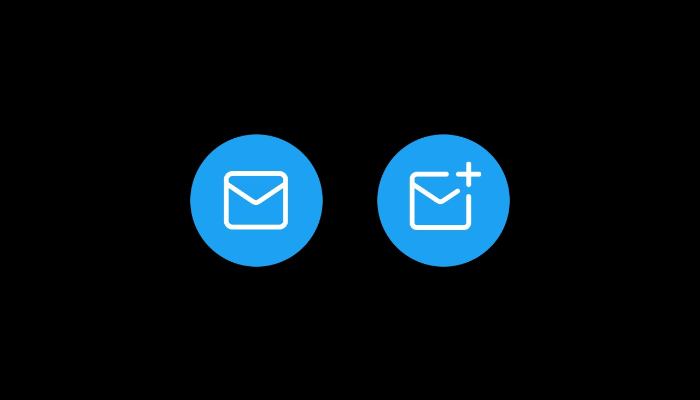Interaksi di media sosial adalah hal biasa, bahkan wajib. Sebagai media sosial, fitur utama Twiter hadir dengan fungsi utama berinteraksi dengan pengguna lain. Terdapat satu kasus di mana pengguna ingin tahu cara mengirim DM di Twitter tanpa follow.
Biasanya, DM atau Direct Message digunakan untuk bertukar pesan yang sifatnya privasi. Hal ini dapat dilakukan apabila kedua akun saling mengikuti. Dapat pula dilakukan oleh seseorang yang membuka permintaan pesannya.
Kekurangan ini menjadi pertanyaan tersendiri, khususnya bagi mereka yang ingin bertanya lewat pesan langsung tetapi belum dan tidak berkehendak saling follow. Bagaimana solusinya agar perpesanan tetap dapat berlangsung dengan lancar?
Apa itu Direct Message?
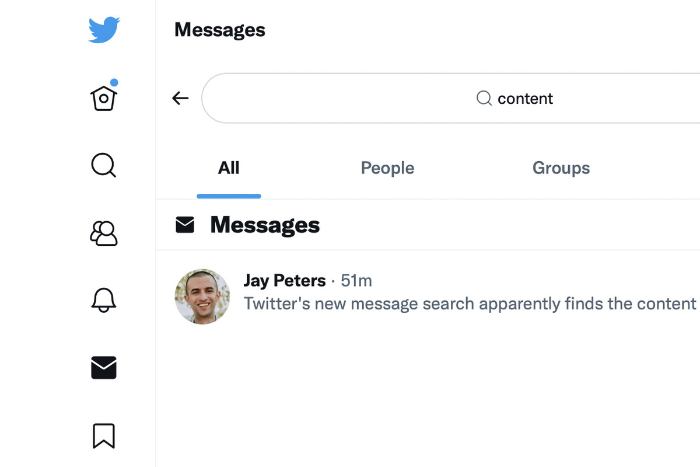
Sebelum menuju ke cara mengirim DM di Twitter tanpa follow, ada baiknya untuk memahami apa sebenarnya fitur Direct Message itu. Pada dasarnya, DM sama persis dengan istilah japri, PC, atau PM. Hal ini mengarah pada aktivitas mengirim pesan secara pribadi, bukan melalui publik.
DM sendiri adalah nama untuk fitur mengirim pesan secara personal di media sosial Twitter. Ini bekerja seperti SMS, di mana isi pesan hanya bisa dilihat oleh penerima dan pengirim pesan. Beberapa media sosial menghadirkan fitur untuk menghapus isi pesan personal.
Proses penghapusan ini dapat menghapus pesan dari kotak masuk kedua belah pihak. Namun, Twitter sendiri belum mengadakan fitur ini. Pesan cuma dapat terhapus dari kotak masuk pengirim, sementara penerima masih dapat melihatnya, atau berarti penerima harus menghapus manual.
Di Twitter, untuk bisa mengirim pesan pribadi atau DM diperlukan aksi saling follow terlebih dahulu. Namun, pembaruan terbaru menjadikan pengguna dapat mengirim DM tanpa mengikuti satu sama lain. Bagaimana cara dan ketentuannya?
Cara Mengirim DM di Twitter Tanpa Follow
Untuk bisa mengirim Direct Message tanpa saling mengikuti, akan bekerja pada suatu akun apabila ia menjadi penerima pesan. Jadi, dia dapat memperoleh pesan langsung dari akun yang tidak ada di daftar followers.
Cara agar pengguna tersebut dapat mengirimkan pesan adalah penerima pesan harus melakukan langkah-langkah berikut:
- Buka aplikasi Twitter, kemudian masuk ke menu Settings and Privacy.
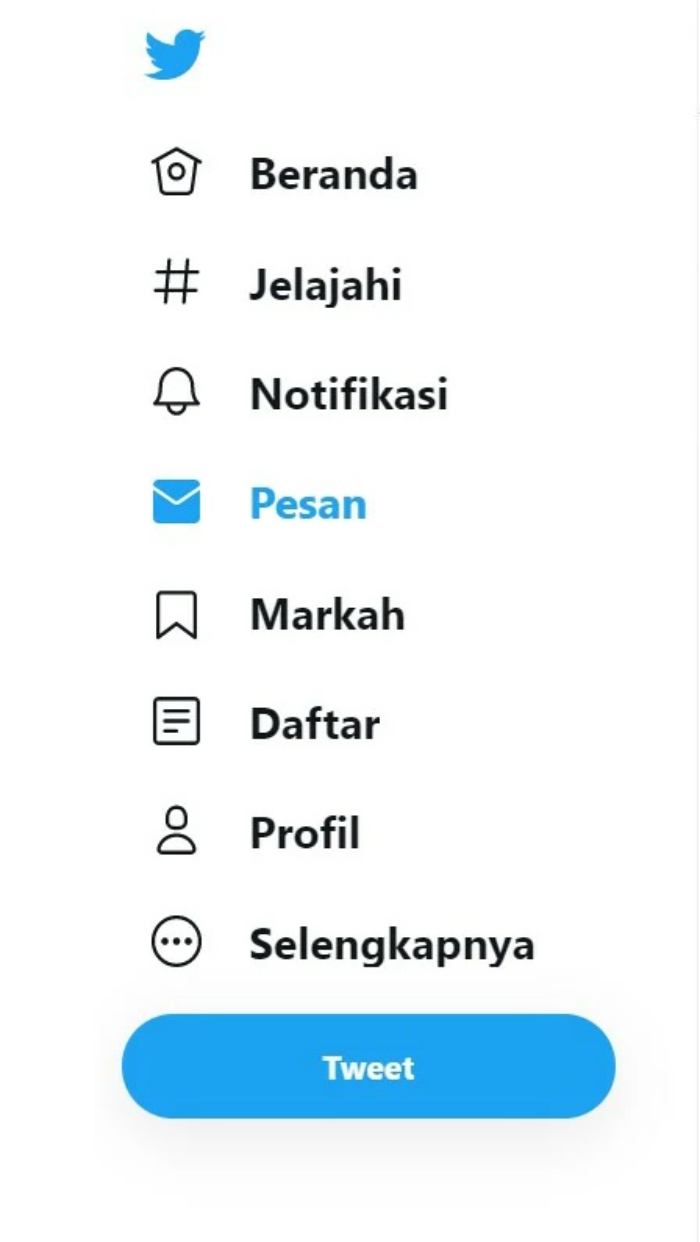
- Tap pada menu Privacy and Safety, lalu klik opsi Direct Messages.
- Pada beberapa opsi yang tersedia, klik pada Receive message requests agar pengaturannya menyala.
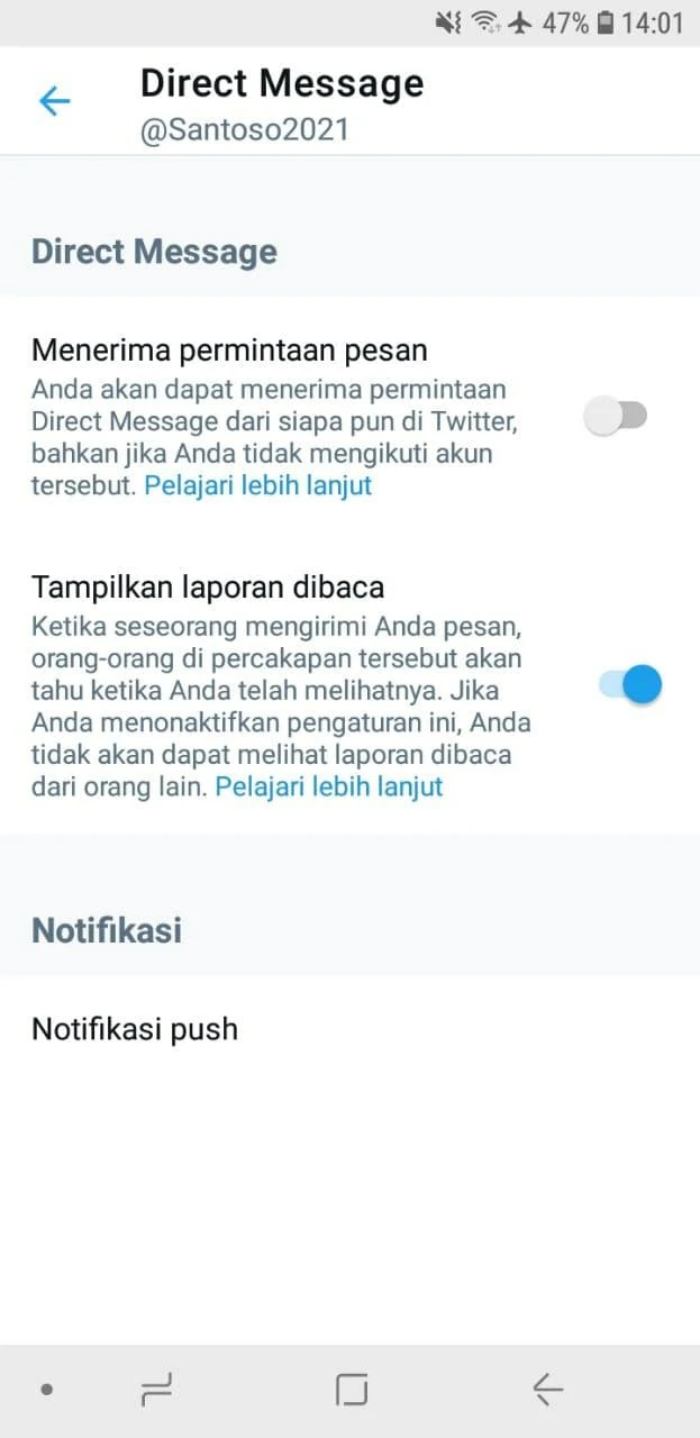
Setelah itu, orang-orang yang tidak mengikuti dapat mengirimkan pesan kepada akun yang menyalakan pengaturan Receive Message Requests-nya. Cara open DM di Twitter ini juga sama apabila membuka Twitter dari PC/laptop.
Cara Biasa Mengirim DM di Twitter
Bila merasa sedikit kerepotan dengan cara tersebut, maka ada baiknya untuk saling follow terlebih dahulu. Pengirim pesan juga dapat meminta penerima untuk mengaktifkan fitur tersebut. Caranya adalah dengan mengirim tweet dan me-mention akun penerima.
1. Dari Android
Kemudian, seperti inilah cara mengirim DM di Twitter ke pengguna Twitter lain:
- Buka aplikasi Twitter, lalu masuk dengan melakukan Login (jika belum).
- Di bagian bawah layar, tap pada ikon bergambar amplop di sebelah kanan.
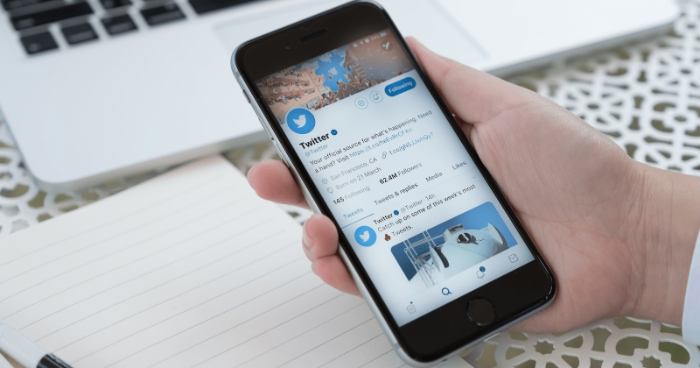
- Pada halaman berisi pesan-pesan dari pengguna lain, tap lagi pada ikon amplop yang berbentuk lingkaran dengan simbol + di atasnya.
- Pada kolom pencarian, ketik username akun yang akan dikirimi pesan. Tap pada akun tersebut, lalu klik Next.
- Layar sudah menampilkan ruang untuk mengirim pesan, maka ketik isi pesan yang dikehendaki.
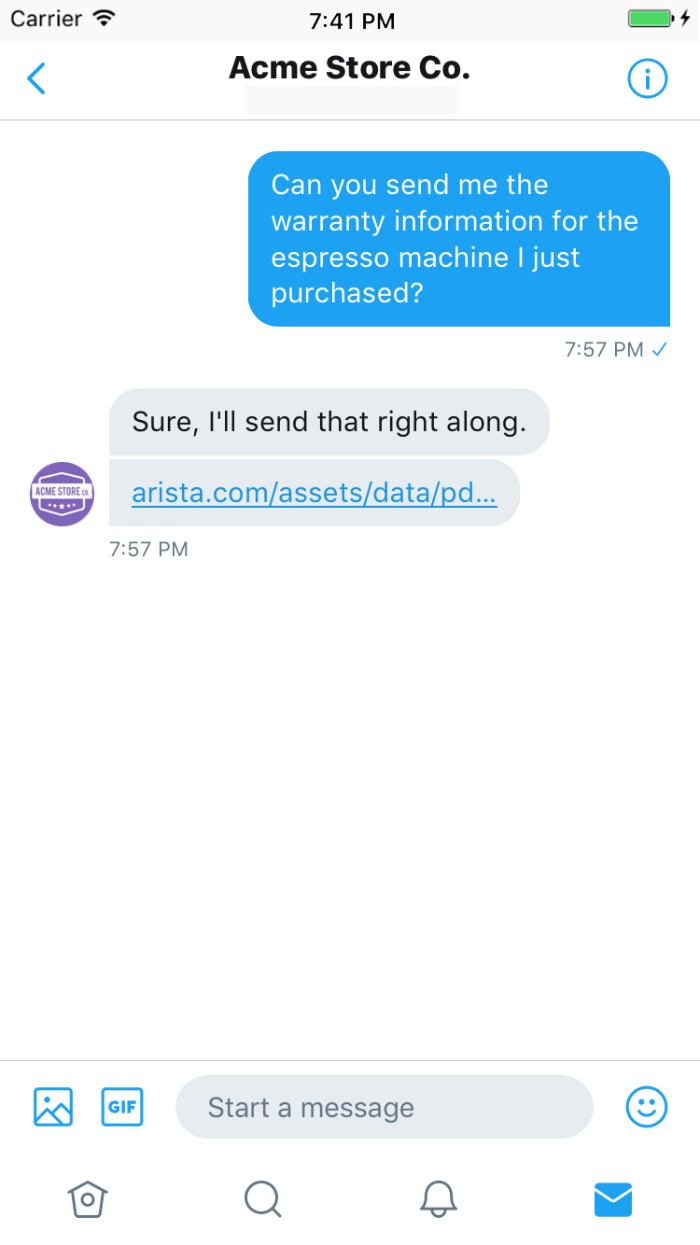
- Klik ikon pesawat terbang di sebelah kanan kotak tempat menulis pesan untuk mengirimkan pesan.
Cara lain yang dapat menjadi alternatif dalam mengirim Direct Message adalah sebagai berikut:
- Klik ikon kaca pembesar di bagian bawah layar.
- Pada kolom pencarian, ketik username yang akan menerima pesan.
- Tap pada akun penerima, lalu klik ikon amplop di sebelah kanan atas halaman profil akun tersebut.
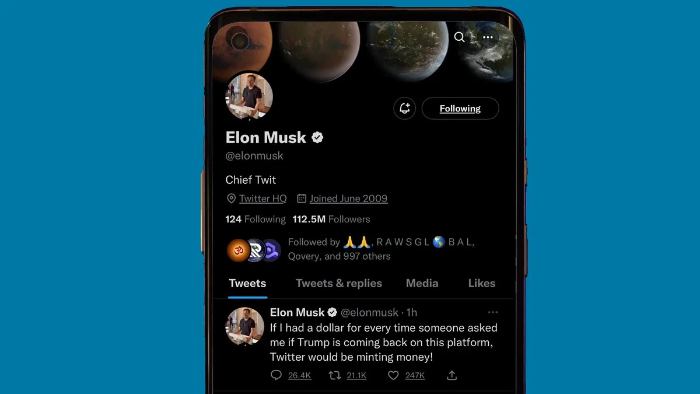
- Layar akan menampilkan ruang berkirim pesan, maka tulis pesan yang diinginkan.
- Untuk mengirim, klik ikon pesawat terbang di sebelah kanan kolom penulisan.
2. Dari PC/Laptop
Pengiriman pesan melalui PC/laptop jika tidak mengikuti cara mengirim DM di Twitter tanpa follow juga tidak berbeda jauh dengan tahap pengiriman melalui ponsel. Langkah-langkahnya adalah sebagai berikut:
- Buka peramban Chrome atau Firefox, lalu masuk ke laman www.twitter.com.
- Lakukan Login jika belum, kemudian klik tab Messages atau ikon bergambar amplop pada barisan menu di panel sebelah kiri.
- Layar akan menampilkan daftar pesan masuk. Klik ikon amplop di sudut kanan bawah layar.
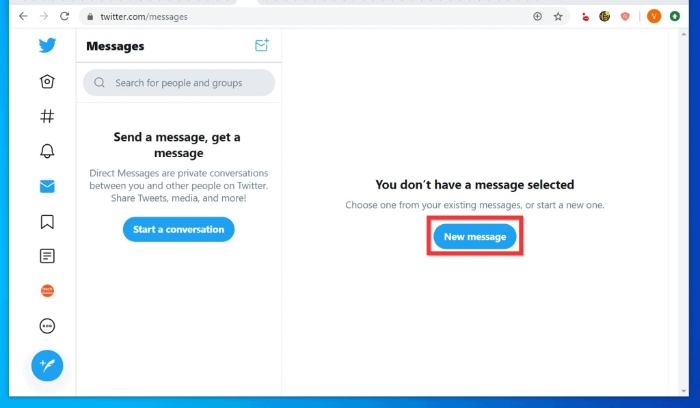
- Pada kolom pencarian, ketik nama pengguna yang akan menjadi penerima pesan. Lalu tap pada akun tersebut.
- Pesan sudah dapat ditulis, kemudian dikirim dengan klik ikon pesawat kertas di sebelah kanan kolom penulisan pesan.
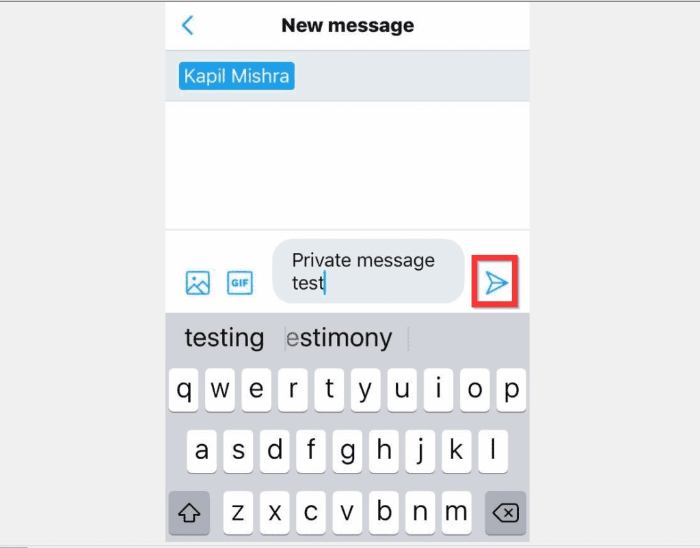
Demikian pula dengan alternatif mengirim pesan seperti melalui ponsel, dapat juga dilakukan dengan membuka profil atau akun penerima pesan terlebih dahulu. Di sebelah kanan atas akan ada ikon amplop untuk membawa halaman menuju ruang perpesanan.
3. Mengirim ke Banyak Pengguna
Ingin mengirimkan DM sekaligus ke akun secara majemuk bersamaan? Ikuti langkah-langkah berikut, karena caranya juga tidak sulit seperti tutorial sebelumnya.
- Buka aplikasi Twitter, lalu klik ikon amplop atau fitur DM di sudut kanan bawah.
- Buat pesan baru dengan klik ikon amplop dengan lingkaran.
- Pada kolom pencarian, ketik username akun yang akan menjadi penerima. Tap pada nama akun hingga muncul di kolom pencarian.
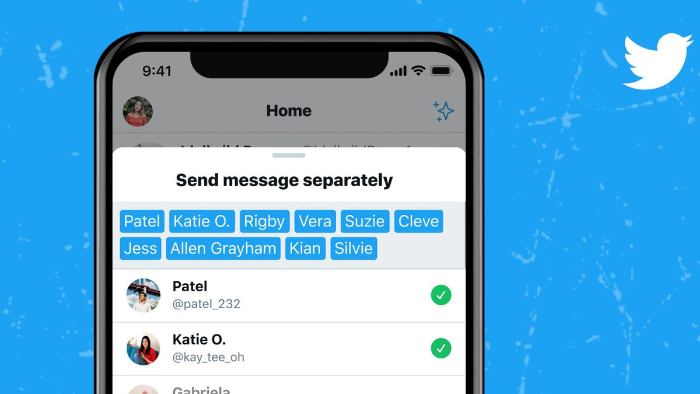
- Lakukan hal sama secara berulang hingga maksimal dua puluh akun.
- Setelah itu, klik Next. Tulis pesan, kemudian klik ikon pesawat terbang untuk mengirim.
Dapat disimpulkan bahwa cara mengirim DM di Twitter tanpa follow bekerja apabila penerima mengaktifkan pengaturan Receive Message Requests-nya. Sebagai pihak pengirim, seorang pengguna tetap tidak bisa mengirim DM jika belum saling mengikuti dengan akun penerimanya.